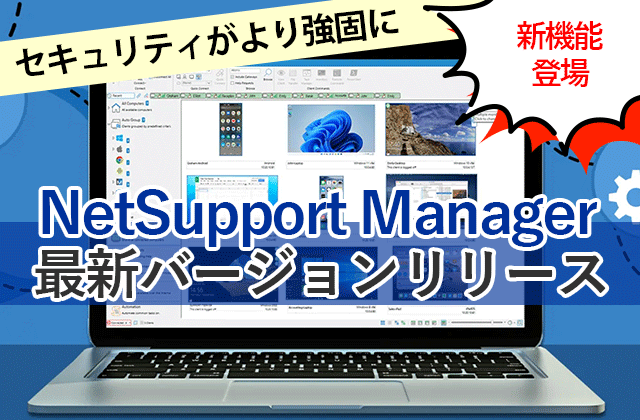複数の先生が同時に生徒に接続するための設定方法
公開日:2023/10/27 更新日:2024/12/23
NetSupportの使い方
NetSupport School において、複数の先生が同時に生徒に接続するための設定方法をご紹介します。
1. 生徒端末のNetSupport School設定ファイルの変更
(1)生徒端末の「C:\Program Files (x86)\NetSupport\NetSupport School」フォルダーにある「Client32u.ini」ファイルをメモ帳で開きます。
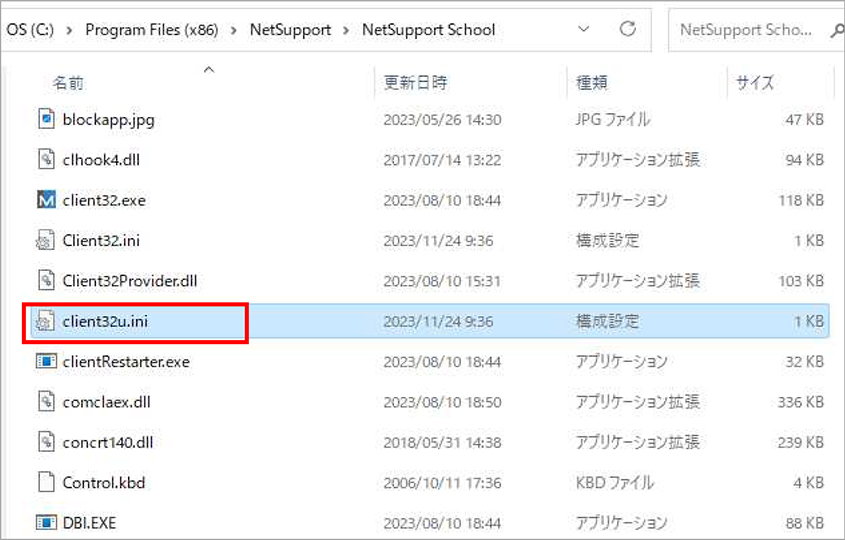
(2)[Client]の配下に「Shared=1」を追加し、上書き保存します。
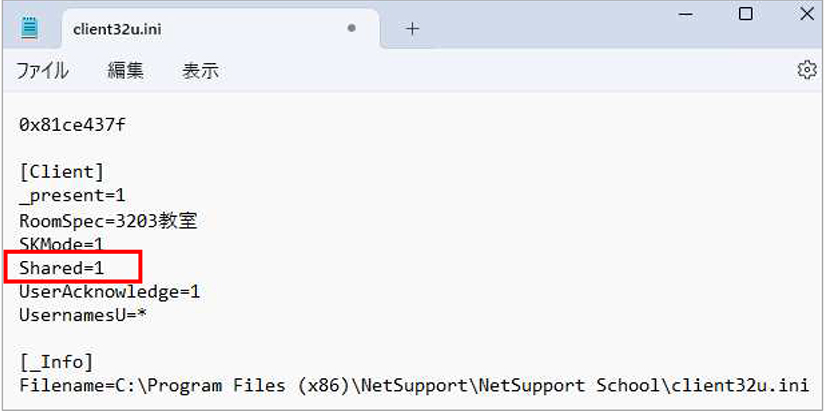
※権限の問題で上書き保存ができない場合は、デスクトップに同じファイル名「Client32u.ini」で保存します。
保存したデスクトップの「Client32u.ini」ファイルをドラックし、「C:\Program Files (x86)\NetSupport\NetSupport School」
フォルダー配下にドロップし、ファイルを置き換えます。
2. 生徒端末の NetSupport School クライアントの再起動
(1)Windowsボタンから「NetSupport School」→「NetSupport School 生徒の構成設定」をクリックします。
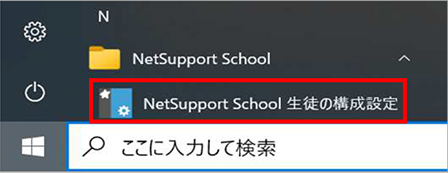
(2)管理者権限が求められるので、「はい」をクリックします。
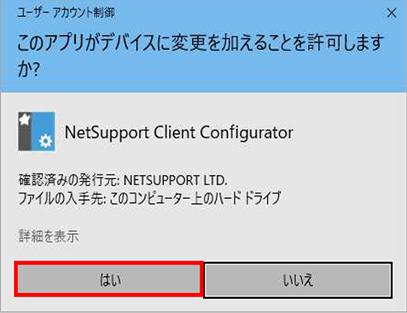
(3)下記画面が表示されますので、「OK」をクリックします。
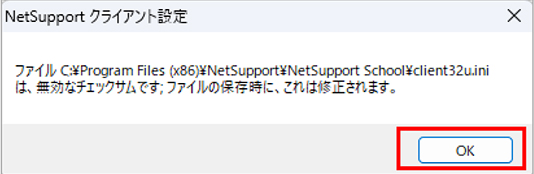
(4)下記画面が表示されますので、「OK」をクリックします。
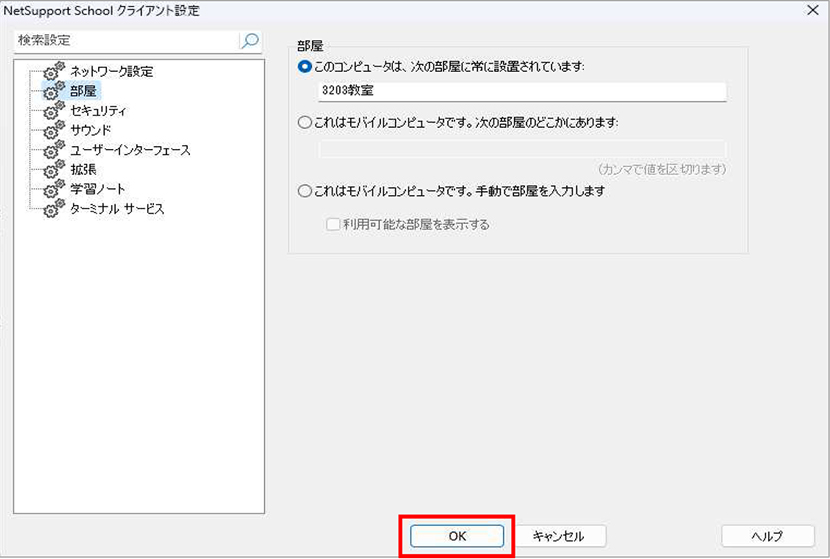
(5)下記画面が表示されますので、「OK」をクリックします。
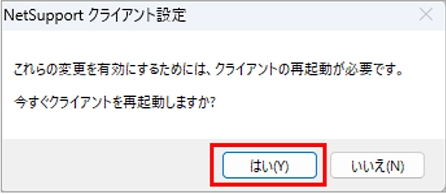
設定は完了です。
この設定で複数の先生端末から一つの生徒端末に接続することが可能になります。
※本ページに記載の内容は公開日時点の情報です
製品版と同じ機能を30日間自由にお試しいただける「無料体験版」を公開しています。
お気軽にダウンロードしていただき、設定や操作方法をご確認ください。

 製品のお問い合わせはこちら
製品のお問い合わせはこちら NetSupport 30日間無料体験版
NetSupport 30日間無料体験版